photoshop自由改变图片元素的形状教程
2023-08-24 11:16:11作者:极光下载站
photoshop是一款专门用来处理图像的软件,为用户地来了许多强大且实用的绘图工具,能够帮助用户进行图片的编辑和创作,再加上photoshop软件中的功能涉及范围是很广泛的,例如在图像、图形、文字、视频或是出版等方面都有涉及,因此photoshop软件深受用户的喜爱,当用户在使用photoshop软件时,想要自由改变图片元素的形状,却不知道怎么来操作实现,其实这个问题是很好解决的,用户直接在软件的菜单栏中找到操控变形选项即可解决问题,随后在图片上添加上图钉来实变形,那么接下来就让小编来向大家分享一下photoshop自由改变图片元素形状的方法教程吧,希望用户能够喜欢。
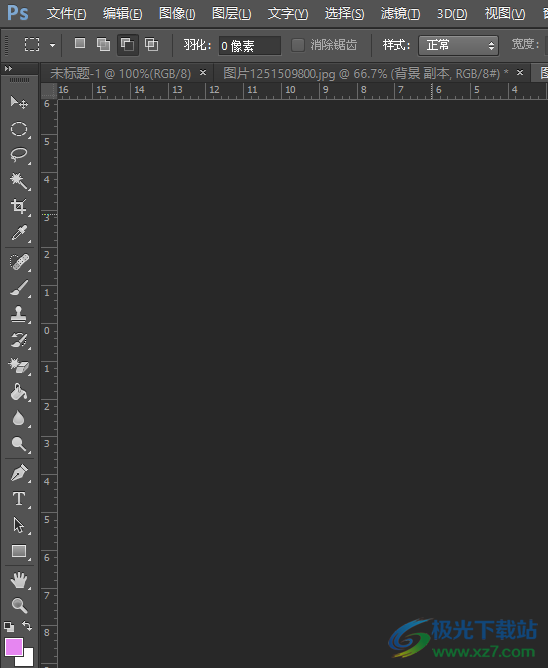
方法步骤
1.用户在电脑桌面上打开photoshop软件,并来到页面上点击文件选项,将会弹出下拉选项卡,用户选择打开选项
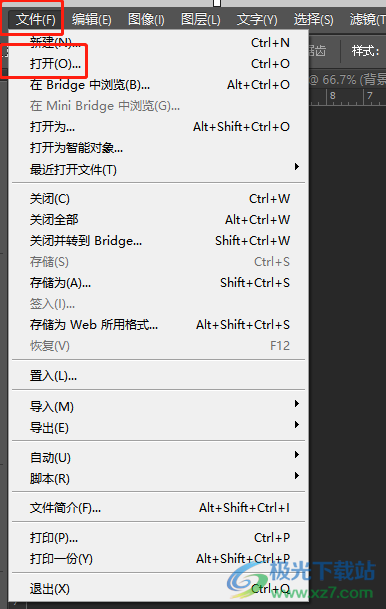
2.在打开的文件夹窗口中,用户选择好图片后按下打开按钮来进行设置
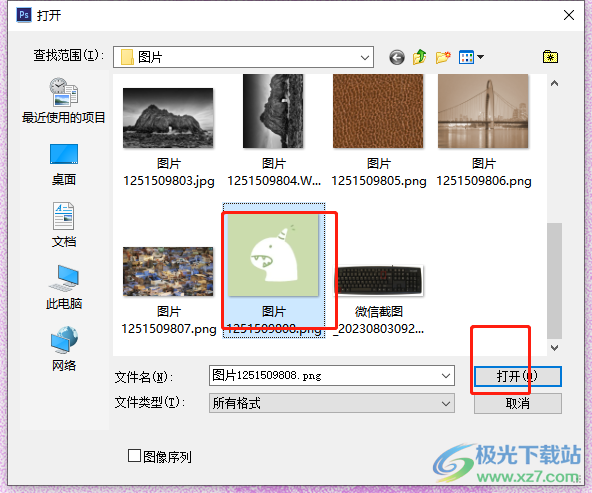
3.成功将图片打开后,用户点击菜单栏中的编辑选项,在弹出来的下拉框中,用户选择操控变形选项
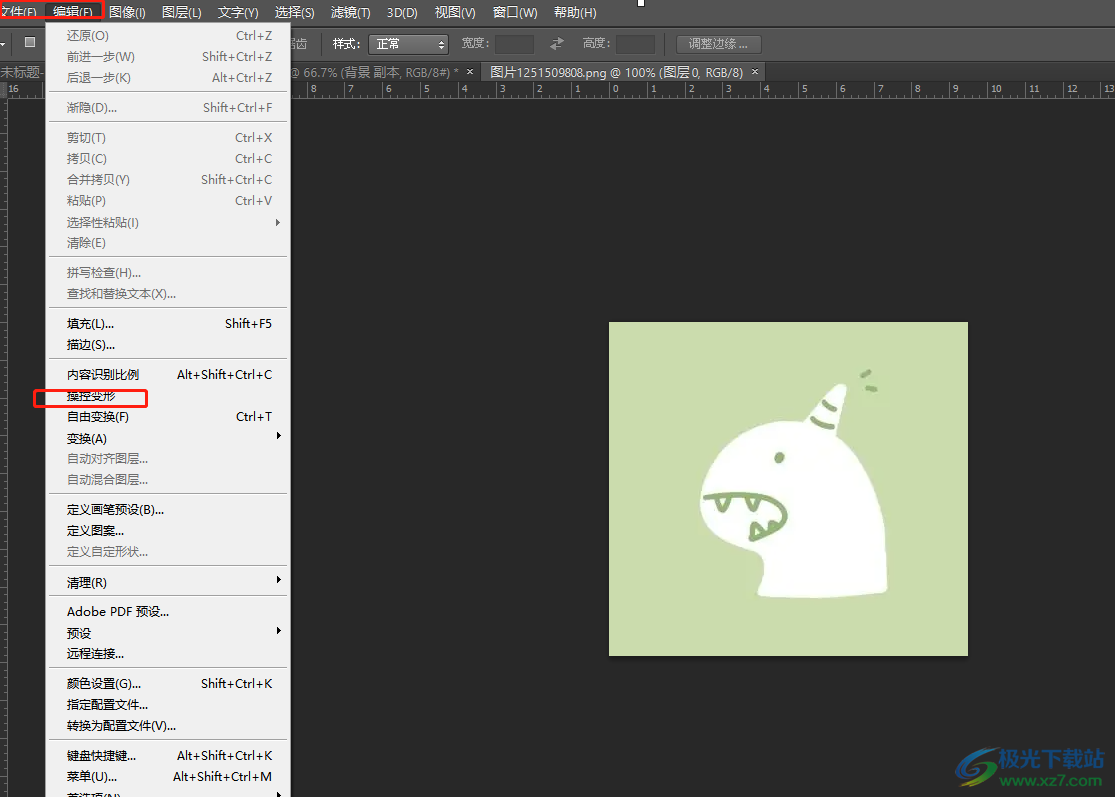
4.小编以将图片中的犄角拉长为例,用户可以看到图片上出现的网格,用户在合适的位置添加图钉,需要添加一排,保证拉长时图片不动
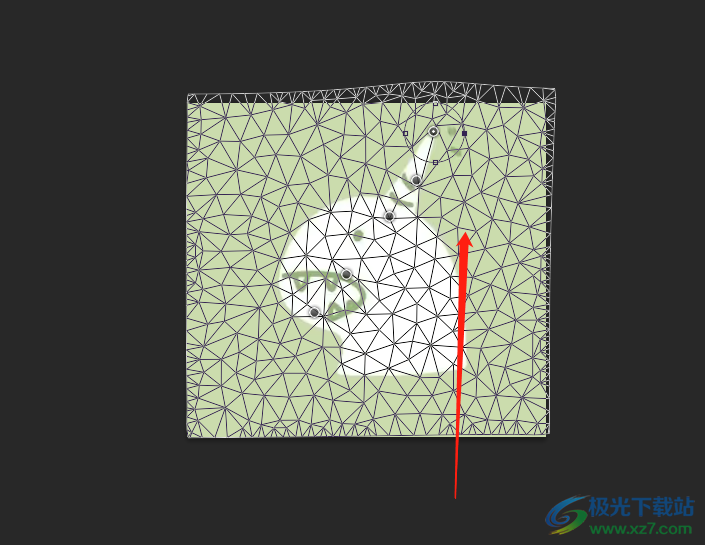
5.完成操作后,用户点击工具栏中的选择工具,会弹出提示窗口,用户直接按下应用按钮即可解决问题
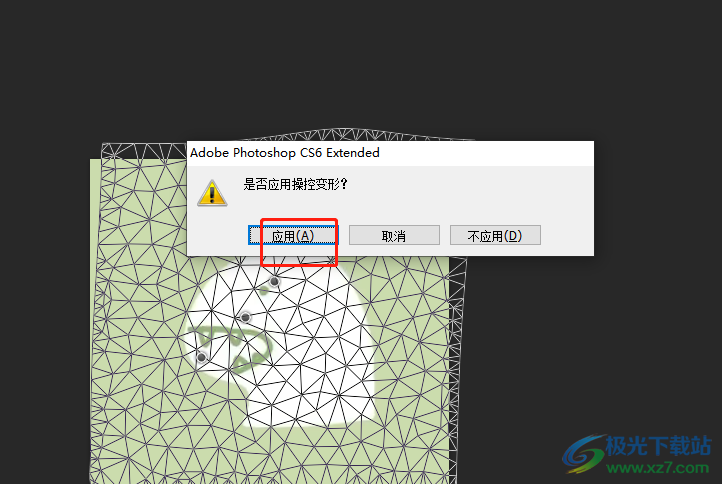
6.如图所示,用户在页面上就可以看到图片中的犄角被拉长了
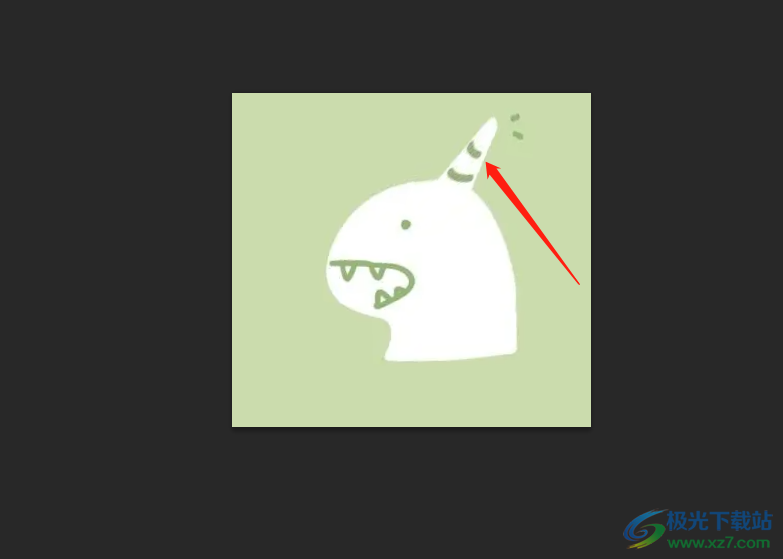
以上就是小编对用户提出问题整理出来的方法步骤,用户从中知道了大致的操作过程为点击文件——打开图片——选择编辑——选择操控变形选项——添加图钉——拖动变形——应用这几步,方法是很简单的,有遇到同样问题的用户可以跟着小编的教程操作起来。
